如何改变word文档的行距
发布时间:2016-12-02 20:49
相关话题
我们在使用word编辑时,有时候为了使文字看起来美观整齐,需要调整一下行距,那么下面就由小编给大家分享下改变word文档的行距技巧,希望能帮助到您。
改变word文档的行距步骤如下:
步骤一:打开要调整的文档。

步骤二:在菜单下找到“段落”面板,点击底下的小图标。
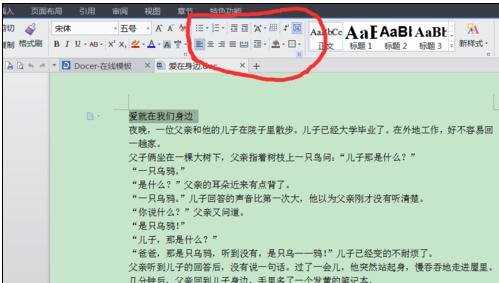
步骤三:得到如下“段落”的对话框。
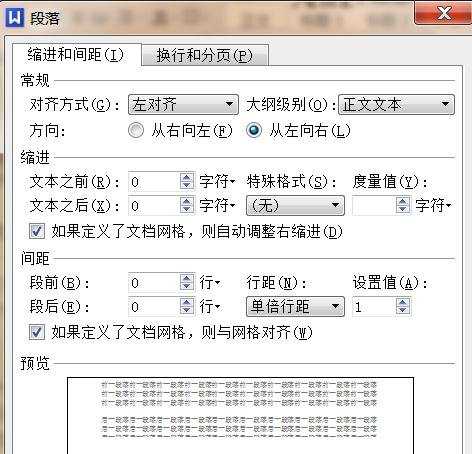
步骤四:在里面找到行距,点开下拉菜单,选择适合的行距。
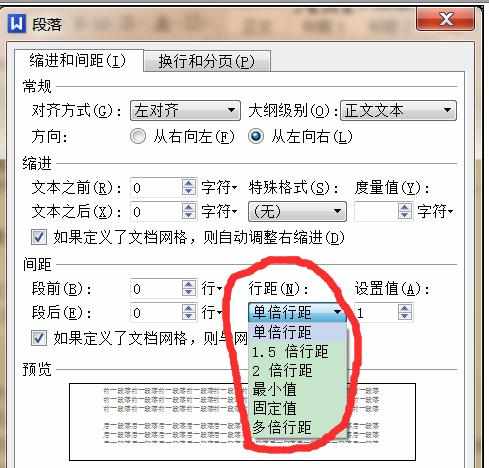
步骤五:也可以在旁边的方框里输入值来调整。
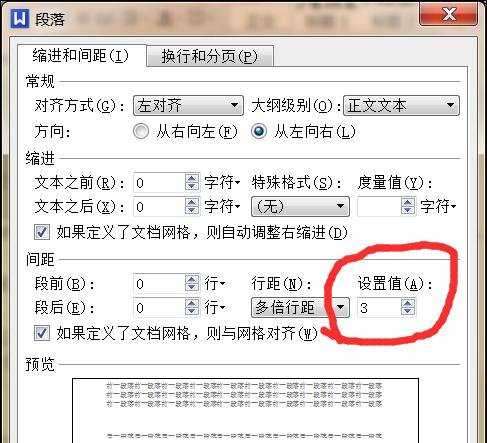
步骤六:这就是调整之后的文档,看起来效果不是很明显。
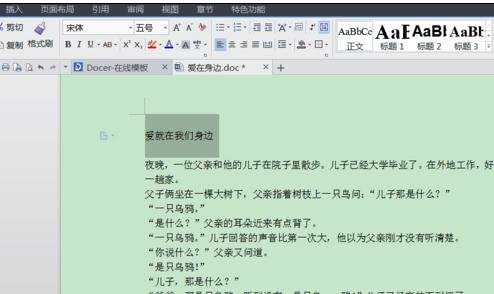

如何改变word文档的行距的评论条评论